[Looker Studio] NULLIF関数の使い方と活用例 | 計算フィールド
この記事では、Looker StudioおけるNULLIF関数の使い方とその具体的な活用例についてわかりやすく解説します。Looker Studioで利用できる関数を活用して、データを加工し可視化しましょう。
NULLIF関数は不要なデータ除去したり、特定の値を無視して計算したりできる関数です。実際の具体的なデータを見ながら詳しく解説します。
Looker Studioの全体的な操作方法や導入手順については、Looker Studioの使い方完全ガイドをご覧ください。
NULLIF関数とは
NULLIF関数は、指定する値が等しい場合にはnullを返し、そうでない場合はそのままの値を返す関数です。nullとはデータの値が何も格納されていないことを表します。これは数字の0とも違う扱いになります。数字の0は値そのものは存在しますがnullは何も存在しません。
この関数は、不要なデータをフィルタリングしたり、特定の値を除外して分析を行う場合に非常に便利です。例えば、ゼロによる割り算を回避したり、特定の値を持つデータを分析から除外したい場合に使用します。
構文
NULLIF関数の構文は以下の通りです。
NULLIF(“nullにしたい値が含まれるフィールド” , "nullに変換したい値")
"nullにしたい値が含まれるフィールド"には文字列や数字のフィールドを指定します。この中の特定の値をnullに変換します。"nullに変換したい値"に指定した値と合致したものをnullに変換します。
NULLIF関数の使い方
NULLIF関数を使用するためには、Looker Studioで計算フィールドを作成する必要があります。計算フィールドの作成方法にはデータソースの計算フィールドとグラフ固有の計算フィールドの2種類があります。この記事ではデータソースの計算フィールドで作成しますが、それぞれの違いの詳細についてはデータソースの計算フィールドとグラフ固有の計算フィールドの違いをご覧ください。
NULLIF関数の使い方をサンプルデータとして日付ごとの各店舗の返金というデータを用意しました。このサンプルデータを用いて解説します。返金は発生しない日もあり、その場合は返金列には0が値としてはいっています。
利用例:Looker Studioで1回あたりの返金額平均を表示する
サンプルデータは以下のようになっています。返金列には返金が発生しなかった日は0の値がはいっています。
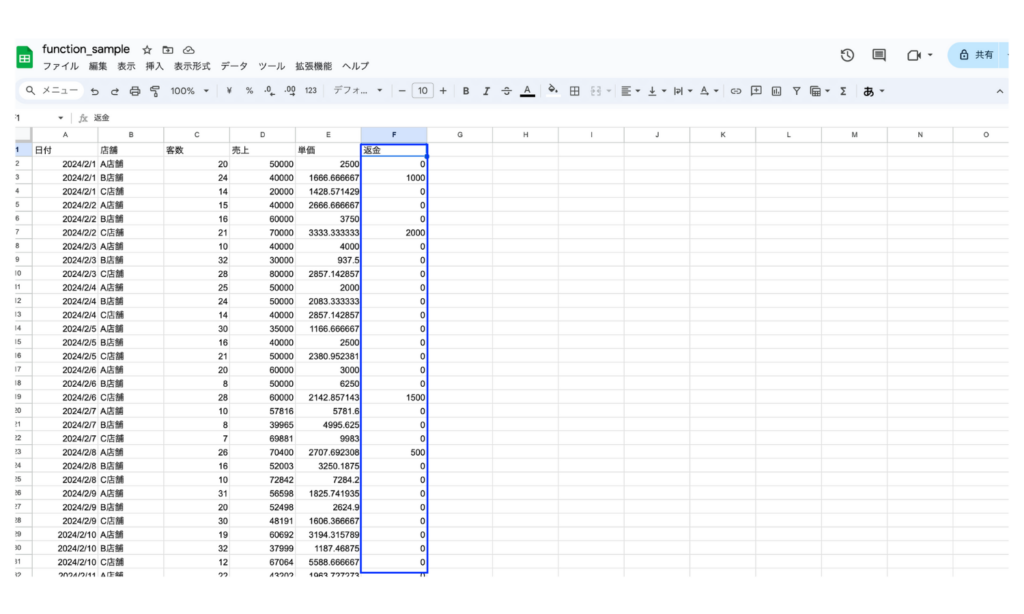
このデータをそのままLooker Studioで店舗ごとの返金とその平均を表示すると以下のようになります。平均値の出し方についてはこちらのAVG関数の使い方と活用例をご覧ください。
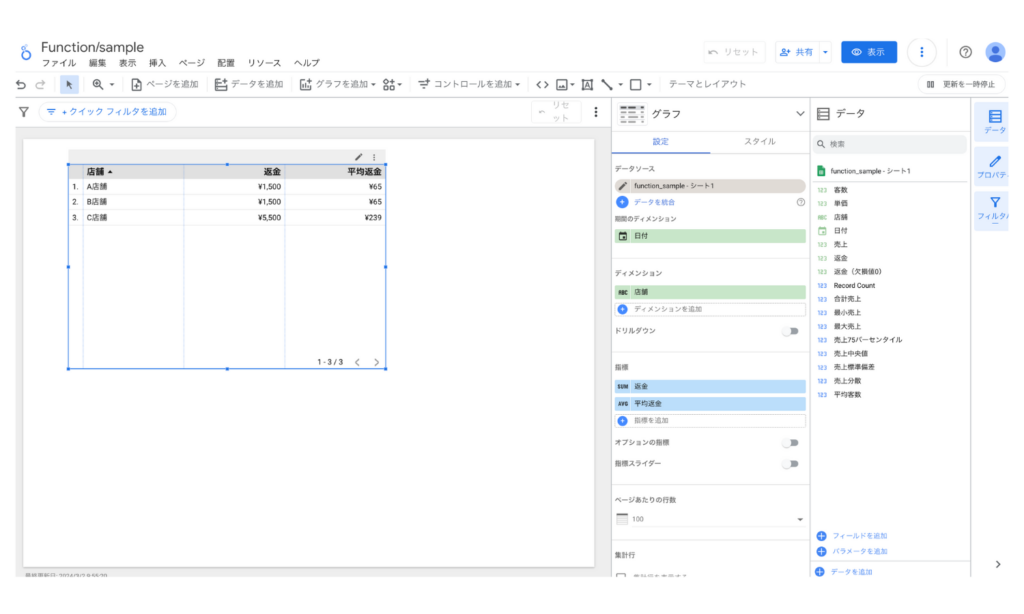
ここでは店舗ごとの返金の合計と平均返金を表示しています。この平均返金はスプレッドシートの返金列のデータに0という値があるため店舗ごとの1日あたりの平均返金を表しています。上の表から具体的に示すとA店舗では1日あたり65円の返金が、C店舗では1日あたり239円の返金が発生していることがわかります。
もちろんこの指標自体には意味がありますが、店舗ごとに返金が何回発生したのか、さらには返金が発生した場合の1回あたりの平均返金をこのままのデータでは表現することができません。そのためこのデータを加工して表示できるようにしていきます。今回はNULLIF関数を利用して返金が0という値をnullに変える加工をしていきます。
まず以下のように計算フィールドを作成します。
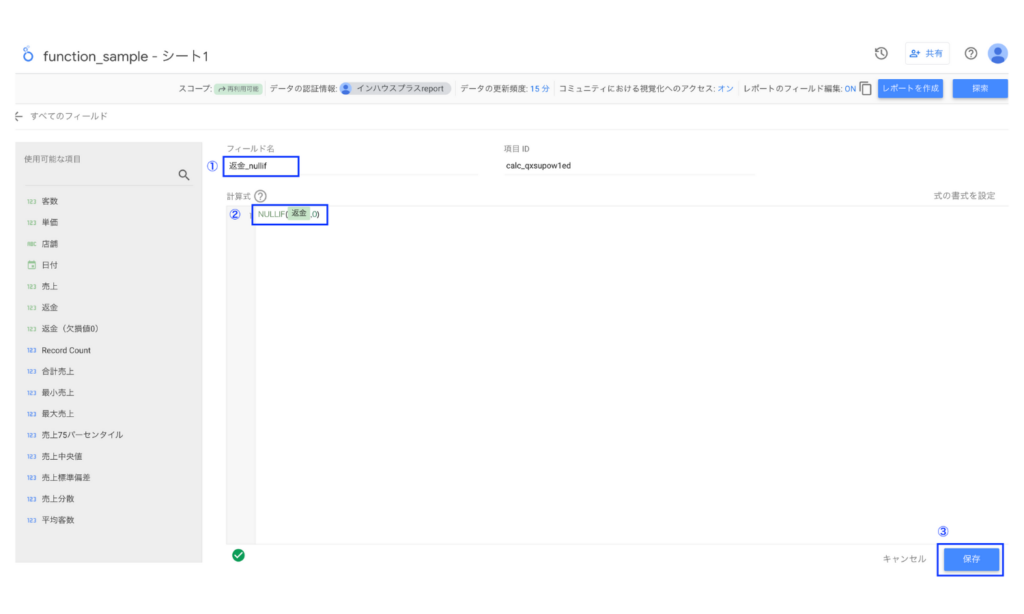
①フィールド名:任意のフィールド名を入力してください。
②計算式:NULLIF(返金 , 0)
返金フィールドの値に0の値があった場合にnullに変換するように指示します。
③保存:入力が完了したら保存をクリックします。
以下のように返金_nullifという新しいフィールドができました。
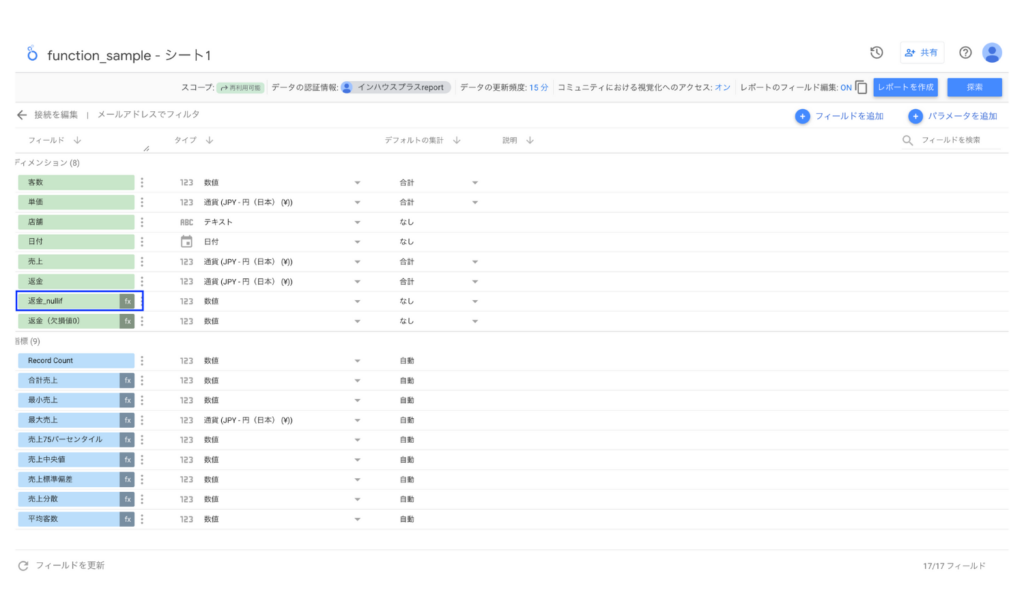
それでは作成したフィールドをレポートで使用していきます。
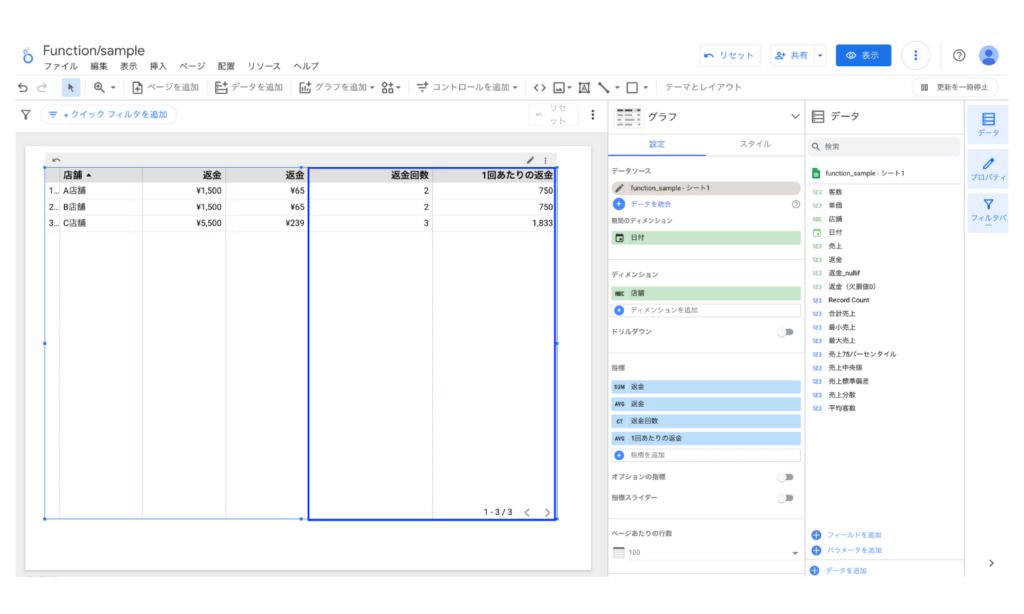
NULLIF関数を利用して返金が発生しなかった場合は値がnullになっているので、返金の値の数をカウントすれば、それが返金回数になります。数のカウント方法についてはCOUNT関数の使い方と活用例をご覧ください。
またカウントではなく平均値を求めると1回あたりの返金になります。平均値の出し方についてはこちらのAVG関数の使い方と活用例をご覧ください。ここからA店舗では返金が2回発生していて1回あたり750円、C店舗では返金が3回発生していて1回あたり1,833円の返金が発生していることがわかりました。
今回のNULLIF関数のように数値を少し加工することで分析の幅が広がります。ぜひ活用してみてください。
関連するLooker Studio公式ドキュメント
Looker Studio公式ヘルプ:計算フィールドについて
Looker Studio公式ヘルプ:関数リスト
導入社数3,000社突破!Looker Studioをフル活用するならインハウスプラス
インハウスプラスでは、さまざまなニーズに応えるカスタマイズ可能なLooker Studioレポートテンプレートを提供しています。これらのテンプレートを活用することで、既製のテンプレートをベースに必要な部分のみをカスタマイズするだけで、ゼロからレポートを作成するよりもはるかに短時間で高品質なレポートが作成できます。
GA4・サーチコンソール・Google広告レポートは買い切りプラン
買い切りプランは、3,000社以上が利用するインハウスプラスの中でも特に人気のプランです。GA4、サーチコンソール、Google広告に対応し、一度の購入でサイト数無制限でレポートが作成可能です。レポートはコピーするだけで数分で完成し、カスタマイズも自由に行えます。また、Googleアナリティクスの専門家の小川卓さんが顧問として参画しており、GA4の仕様変更時にはテンプレートを随時アップデートしていますので、ずっと安心してご利用いただけます。
Web広告・SNSレポートはサブスクリプションプラン
サブスクリプションプランは、初期設定不要で月額4,980円から、Web広告やSNSレポートをLooker Studioで自動化できる非常にお得なプランです。お客様の作業は、インハウスプラスに対象アカウントの閲覧権限を付与するだけで、1営業日以内に完成したレポートが届き、その後は毎日自動でデータが更新されます。レポートの内容もお客様側で自由にカスタマイズ可能で、分からないことがあれば無料のテクニカルサポートにいつでも相談できます。
※通常Web広告やSNSレポートをLooker Studioで自動化するには、データ取得・更新のためのシステム開発(媒体APIを利用したデータ取得やBigQueryなどのデータベースの保守運用)が必要です
Looker Studioを使ったカスタマイズ開発もお任せください
インハウスプラスでは、テンプレートのご提供だけでなく、企業様ごとに異なるご要望に合わせて、要件定義(必要な機能や内容を整理する作業)からシステムの構築までを一貫して行うカスタマイズ開発も多数ご対応しています。
一般的なレポート作成ツールでは対応が難しいようなご要望でも、Googleが提供する無料のBI(ビジネスインテリジェンス)ツール「Looker Studio」を最大限に活用することで、既存のシステム開発会社やBI専業会社と比べて、大幅にコストを抑えてご提供することが可能です。
「自社専用のレポートシステムを作りたい」「既存のデータをもっと見やすく整理したい」といったご相談がございましたら、ぜひお気軽にお問い合わせフォームよりご連絡くださいませ。担当者より丁寧にご案内いたします。
様々なデータソースに対応
インハウスプラスでは、さまざまなデータソースと連携し、レポートやダッシュボードの自動化を実現しています。以下のようなツールやサービスに対応しています:
- GA4
- サーチコンソール
- Web広告(33種類以上に対応)
- InstagramやFacebookインサイトなどのソーシャルメディア
- Googleビジネスプロフィール(MEO)
- SalesforceなどのSFA(営業支援)・CRM(顧客管理)ツール
- ECカートシステム
- その他、基幹システムや社内データとの連携も可能
豊富な開発実績があります
インハウスプラスでは、さまざまな業種・業態の開発実績があります。以下は、実際にご提供しているダッシュボードの一例です。
- Webメディア運営企業様
Web記事ごとの売上への貢献度を見える化するコンテンツ管理ダッシュボードです。どの記事がどれくらい売上に貢献しているかを明確に把握できます。 - BtoC向けアプリ運営企業様
アプリの利用状況や売上などを一元管理できる、経営・ビジネス視点での分析が可能なダッシュボードです。アプリの成果を数字で確認しやすくなります。 - BtoB向けWebサービス運営企業様
Web広告とSalesforce(営業支援ツール)のデータを統合し、マーケティングの投資対効果(ROI)を管理できるダッシュボードです。広告チャネルごとに、リード(見込み顧客)や商談・受注にかかったコスト、効果(ROAS:広告費用に対する売上)をリアルタイムで把握できます。 - 広告代理店様
クライアントへの報告に活用できる、自社ブランドのオリジナルWeb広告レポートです。Looker Studioで作成し、見た目や項目も自由にカスタマイズできます。 - 単品通販企業様
Web広告とカートシステム(ECサイトの購入データ)を連携し、チャネルごとのLTV(顧客生涯価値)やROASを可視化できるマーケティング管理ダッシュボードです。どの広告から来たお客様が、どれくらいの売上を生んでいるかが一目でわかります。
このように、お客様ごとに最適なレポートやダッシュボードをご提案・開発しております。
「こんなことはできる?」「自社データも連携できる?」といったご相談も大歓迎です。お気軽にお問い合わせください。
DeNAのデジタルマーケティング責任者として年間450億円を超えるECプラットフォームのマーケティングを担当。2014年に独立し、上場企業から資金調達後のスタートアップまでさまざまな企業のデジタルマーケティングのプロジェクトに関わり見識を広げた後、2018年3月に株式会社CALLOSUMを創業。
![looker-studio-nullif [Looker Studio] NULLIF関数の使い方と活用例 | 計算フィールド](https://inhouse-plus.jp/wp-content/uploads/2024/03/looker-studio-nullif-1482x635.png)





